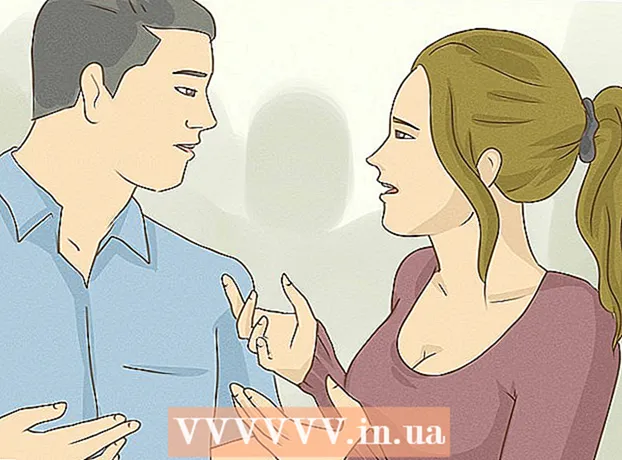Höfundur:
Ellen Moore
Sköpunardag:
13 Janúar 2021
Uppfærsludagsetning:
1 Júlí 2024
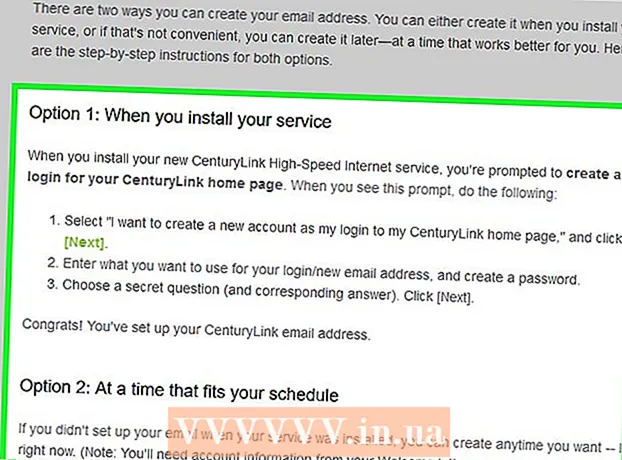
Efni.
- Skref
- Aðferð 1 af 6: Aðferð eitt: Búðu til Gmail tölvupóstreikning
- Aðferð 2 af 6: Aðferð tvö: Búðu til Yahoo tölvupóstreikning
- Aðferð 3 af 6: Aðferð þrjú: Búðu til Outlook tölvupóstreikning
- Aðferð 4 af 6: Aðferð fjögur: Búðu til iCloud tölvupóstreikning á Mac
- Aðferð 5 af 6: Aðferð fimm: Búðu til Mail.com tölvupóstreikning
- Aðferð 6 af 6: Aðferð sex: Búðu til netþjónustufyrirtæki (ISP) tölvupóstreikning
- Ábendingar
Tölvupóstur er ein vinsælasta og mest notaða samskiptaaðferð um allan heim. Það eru margar mismunandi tölvupóstþjónustu og veitendur sem þú getur notað til að búa til tölvupóstreikning, þar á meðal vefþjónustu eins og Gmail og Yahoo og tölvupóstþjónustu frá þjónustuveitunni þinni.
Skref
Aðferð 1 af 6: Aðferð eitt: Búðu til Gmail tölvupóstreikning
 1 Farðu á opinberu vefsíðu Gmail á http://gmail.com.
1 Farðu á opinberu vefsíðu Gmail á http://gmail.com. 2 Smelltu á „Búa til.”
2 Smelltu á „Búa til.” 3 Fylltu út nauðsynlega reiti á Google reikningssíðunni þinni. Þú þarft að gefa upp fornafn og eftirnafn, búa til netfang og lykilorð, svo og fæðingardag, kyn og farsímanúmer.
3 Fylltu út nauðsynlega reiti á Google reikningssíðunni þinni. Þú þarft að gefa upp fornafn og eftirnafn, búa til netfang og lykilorð, svo og fæðingardag, kyn og farsímanúmer.  4 Smelltu á Næsta”.
4 Smelltu á Næsta”. 5 Smelltu á „Bæta við mynd“ til að hlaða myndinni upp á Google reikninginn þinn. Myndin verður aðgengileg öðru fólki og tengiliðum þínum á Google sem þú munt eiga samskipti við.
5 Smelltu á „Bæta við mynd“ til að hlaða myndinni upp á Google reikninginn þinn. Myndin verður aðgengileg öðru fólki og tengiliðum þínum á Google sem þú munt eiga samskipti við. - Ef þú vilt ekki setja inn myndir ennþá, smelltu bara á „Næsta“.
 6 Athugaðu næst nýja netfangið þitt og smelltu á „Farðu í Gmail.” Póstviðmótið opnast og þú getur sent og tekið á móti tölvupósti.
6 Athugaðu næst nýja netfangið þitt og smelltu á „Farðu í Gmail.” Póstviðmótið opnast og þú getur sent og tekið á móti tölvupósti.
Aðferð 2 af 6: Aðferð tvö: Búðu til Yahoo tölvupóstreikning
 1 Farðu á opinberu Yahoo Mail vefsíðuna á http://us.mail.yahoo.com/.
1 Farðu á opinberu Yahoo Mail vefsíðuna á http://us.mail.yahoo.com/. 2 Smelltu á „Skráðu þig” (Skráning).
2 Smelltu á „Skráðu þig” (Skráning). 3 Fylltu út alla reiti á skráningarsíðu Yahoo. Þú þarft að slá inn fornafn og eftirnafn þitt, búa til netfang og lykilorð, slá inn fæðingardag, kyn og farsímanúmer.
3 Fylltu út alla reiti á skráningarsíðu Yahoo. Þú þarft að slá inn fornafn og eftirnafn þitt, búa til netfang og lykilorð, slá inn fæðingardag, kyn og farsímanúmer.  4 Smelltu á „Búa til reikning” (Búðu til reikning).
4 Smelltu á „Búa til reikning” (Búðu til reikning). 5 Bíddu eftir að Yahoo hlaði nýja pósthólfið þitt. Þú munt fá póstfang með tilgreint póstfang og lén „@ yahoo.com“ og þú getur notað það strax.
5 Bíddu eftir að Yahoo hlaði nýja pósthólfið þitt. Þú munt fá póstfang með tilgreint póstfang og lén „@ yahoo.com“ og þú getur notað það strax.
Aðferð 3 af 6: Aðferð þrjú: Búðu til Outlook tölvupóstreikning
 1 Farðu á opinberu vefsíðu Microsoft Outlook.
1 Farðu á opinberu vefsíðu Microsoft Outlook. 2 Smelltu á „Skráning“ neðst til hægri á síðunni.
2 Smelltu á „Skráning“ neðst til hægri á síðunni. 3 Sláðu inn fornafn þitt, eftirnafn og aðrar nauðsynlegar upplýsingar.
3 Sláðu inn fornafn þitt, eftirnafn og aðrar nauðsynlegar upplýsingar. 4 Smelltu á Fáðu nýtt netfang undir reitnum notandanafn.
4 Smelltu á Fáðu nýtt netfang undir reitnum notandanafn. 5 Sláðu inn netfangið þitt í reitnum Notandanafn.
5 Sláðu inn netfangið þitt í reitnum Notandanafn. 6 Smelltu á fellivalmyndina við hliðina á notendanafninu og veldu tegund póstfangs. þú getur valið „@ outlook.com“, „@ hotmail.com“ og annað.
6 Smelltu á fellivalmyndina við hliðina á notendanafninu og veldu tegund póstfangs. þú getur valið „@ outlook.com“, „@ hotmail.com“ og annað.  7 Fylltu út afganginn af reitunum á skráningarsíðu Outlook. Þú þarft að gefa upp lykilorð, póstnúmer, slá inn fæðingardag, kyn og símanúmer.
7 Fylltu út afganginn af reitunum á skráningarsíðu Outlook. Þú þarft að gefa upp lykilorð, póstnúmer, slá inn fæðingardag, kyn og símanúmer.  8 Smelltu á „Búa til reikning”.
8 Smelltu á „Búa til reikning”. 9 Bíddu eftir að Microsoft reikningsupplýsingarnar birtast á skjánum. Nýja netfangið þitt mun birtast undir „Samnefni reiknings“ og tilbúið til notkunar.
9 Bíddu eftir að Microsoft reikningsupplýsingarnar birtast á skjánum. Nýja netfangið þitt mun birtast undir „Samnefni reiknings“ og tilbúið til notkunar.
Aðferð 4 af 6: Aðferð fjögur: Búðu til iCloud tölvupóstreikning á Mac
 1 Á Mac þínum skaltu velja System Preferences í Apple valmyndinni.
1 Á Mac þínum skaltu velja System Preferences í Apple valmyndinni. 2 Smelltu á iCloud táknið og sláðu inn Apple ID og lykilorð.
2 Smelltu á iCloud táknið og sláðu inn Apple ID og lykilorð.- Ef þú ert ekki með Apple ID og lykilorð skaltu velja „Búa til Apple ID“ og fylgja leiðbeiningunum til að búa til reikning.
- Ef það er ekkert iCloud atriði í valmyndinni System Preferences getur verið að þú sért með gamla útgáfu af Mac OS X sem er ekki samhæft við iCloud.
 3 Athugaðu hvort gátreiturinn er merktur við hliðina á „Póstur“ í iCloud valmyndinni og smelltu á „Halda áfram“.
3 Athugaðu hvort gátreiturinn er merktur við hliðina á „Póstur“ í iCloud valmyndinni og smelltu á „Halda áfram“. 4 Sláðu inn viðeigandi netfang iCloud í samsvarandi reit og smelltu á „Í lagi.” Nýja netfangið þitt mun passa við notandanafnið sem er slegið inn með léninu „@ iCloud.com.“
4 Sláðu inn viðeigandi netfang iCloud í samsvarandi reit og smelltu á „Í lagi.” Nýja netfangið þitt mun passa við notandanafnið sem er slegið inn með léninu „@ iCloud.com.“  5 Farðu á iCloud Mail vefsíðu á https://www.icloud.com/# póst og skráðu þig inn með Apple ID. Þú getur notað nýja pósthólfið þitt.
5 Farðu á iCloud Mail vefsíðu á https://www.icloud.com/# póst og skráðu þig inn með Apple ID. Þú getur notað nýja pósthólfið þitt.
Aðferð 5 af 6: Aðferð fimm: Búðu til Mail.com tölvupóstreikning
 1 Farðu á opinberu vefsíðu Mail.com á http://www.mail.com/us/.
1 Farðu á opinberu vefsíðu Mail.com á http://www.mail.com/us/. 2Smelltu á „Skráðu þig”
2Smelltu á „Skráðu þig” 3 Sláðu inn persónuupplýsingar þínar í viðeigandi reitum á skráningarsíðunni. Þú verður að gefa upp fornafn og eftirnafn, fæðingardag og kyn.
3 Sláðu inn persónuupplýsingar þínar í viðeigandi reitum á skráningarsíðunni. Þú verður að gefa upp fornafn og eftirnafn, fæðingardag og kyn.  4 Sláðu inn netfangið sem þú vilt í reitinn sem krafist er.
4 Sláðu inn netfangið sem þú vilt í reitinn sem krafist er. 5 Veldu gerð póstléns í fellivalmyndinni við hliðina á pósthólfinu. Þú getur valið hvaða póstlén sem er byggt á persónulegum hagsmunum þínum, til dæmis „@ mail.com,“@ cheerful.com ”“@ elvisfan.com ”og svo framvegis.
5 Veldu gerð póstléns í fellivalmyndinni við hliðina á pósthólfinu. Þú getur valið hvaða póstlén sem er byggt á persónulegum hagsmunum þínum, til dæmis „@ mail.com,“@ cheerful.com ”“@ elvisfan.com ”og svo framvegis.  6 Fylltu út afganginn af skráningareyðublaðinu. Þú verður að búa til lykilorð og svar við staðfestingarspurningunni.
6 Fylltu út afganginn af skráningareyðublaðinu. Þú verður að búa til lykilorð og svar við staðfestingarspurningunni.  7 Farðu yfir þjónustuskilmála og smelltu á „Ég samþykki. Búðu til reikninginn minn” (Ég er sammála, stofna aðgang). Upplýsingarnar um stofnaðan reikning verða hlaðnar og birtar á skjánum.
7 Farðu yfir þjónustuskilmála og smelltu á „Ég samþykki. Búðu til reikninginn minn” (Ég er sammála, stofna aðgang). Upplýsingarnar um stofnaðan reikning verða hlaðnar og birtar á skjánum.  8 Farðu yfir það og smelltu á „Halda áfram í pósthólf” (Farðu í pósthólfið). Nýja póstfangið þitt er tilbúið til notkunar.
8 Farðu yfir það og smelltu á „Halda áfram í pósthólf” (Farðu í pósthólfið). Nýja póstfangið þitt er tilbúið til notkunar.
Aðferð 6 af 6: Aðferð sex: Búðu til netþjónustufyrirtæki (ISP) tölvupóstreikning
 1 Finndu út reikningsnúmerið þitt í viðskiptavinum netveitunnar þinnar. Venjulega er þetta númer skráð á mánaðarlega þjónustureikninginn þinn.
1 Finndu út reikningsnúmerið þitt í viðskiptavinum netveitunnar þinnar. Venjulega er þetta númer skráð á mánaðarlega þjónustureikninginn þinn.  2 Finndu vefsíðu þjónustuveitunnar þinnar. Til dæmis, ef veitan er CenturyLink, farðu á http://www.centurylink.com/.
2 Finndu vefsíðu þjónustuveitunnar þinnar. Til dæmis, ef veitan er CenturyLink, farðu á http://www.centurylink.com/. - Ef þú veist ekki heimilisfang vefþjónustuveitunnar þinnar skaltu slá inn nafn þjónustuveitunnar í Google eða aðra leitarvél.
 3 Á vefsíðu ISP þíns finnurðu krækju undir fyrirsögninni „Netfang“, „Póstur” eða "tölvupóstur". Stundum getur þessi þjónusta verið kölluð „Vefpóstur“ eða „Innhólf“.
3 Á vefsíðu ISP þíns finnurðu krækju undir fyrirsögninni „Netfang“, „Póstur” eða "tölvupóstur". Stundum getur þessi þjónusta verið kölluð „Vefpóstur“ eða „Innhólf“.  4 Veldu þann möguleika að búa til eða skrá tölvupóstsreikning.
4 Veldu þann möguleika að búa til eða skrá tölvupóstsreikning. 5 Fylgdu leiðbeiningunum á skjánum til að búa til pósthólf með þjónustuveitunni þinni. Ferlið er mismunandi eftir kröfum ISP.
5 Fylgdu leiðbeiningunum á skjánum til að búa til pósthólf með þjónustuveitunni þinni. Ferlið er mismunandi eftir kröfum ISP. - Hafðu samband við þjónustudeild ISP ef þú þarft aðstoð við að skrá og setja upp netfang.
Ábendingar
- Búðu til lykilorð úr blöndu af bókstöfum með mismunandi stöfum, tölustöfum og sérstöfum svo að það sé erfitt fyrir utanaðkomandi að giska á það. Sterkt lykilorð hjálpar þér að tryggja netfangið þitt og persónulegar upplýsingar.